Docker之自定义镜像上传至阿里云

一、Alpine介绍
Alpine Linux是一个轻量级的Linux发行版,专注于安全、简单和高效。它采用了一个小巧的内核和基于musl libc的C库,使得它具有出色的性能和资源利用率。
Alpine Linux的主要特点包括:
-
小巧轻量:Alpine Linux的安装包非常小,只有几兆字节,这使得它在资源受限的环境中运行非常高效。
-
安全可靠:Alpine Linux采用了一系列安全措施,包括堆栈保护、内核级别的防护和支持安全沙盒等,以确保系统的安全性和可靠性。
-
简单易用:Alpine Linux采用了简单的设计理念,得它易于安装、配置和维护。它使用了apk包管理器,可以方便地安装、更新和删除软件包。
-
Docker友好:由于其小巧和高效的特性,Alpine Linux成为了Docker容器的首选基础镜像之一。它可以快速启动和行,减少了容器的大小和启动时间。
Alpine Linux适用于各种场景,包括服务器、虚拟机、容器和嵌入式设备等。它的社区活跃,并且有大量的软件包可供选择,可以满足各种不同的需求。
二、基于alpine制作JDK8镜像
下载镜像
通过 docker pull 命令拉取最新版本的 alpine 镜像文件。
docker pull alpine:latest
编写Dockerfile
将资源中glibc_kongkong.zip的目录下的所有文件上传至与Dockerfile文件同一目录下
创建并编辑Dockerfile文件。
# 创建Dockerfile文件
touch Dockerfile
# 编辑Dockerfile文件
vim Dockerfile注:将资源绑定中的 glibc_kongkong 目录下的所有文件上传至与 Dockerfile 文件一个目录下。
Dockerfile 文件内容具体如下:
#1.指定基础镜像,并且必须是第一条指令
FROM alpine:latest
#FROM alpine:3.10#2.指明该镜像的作者和其电子邮件
MAINTAINER kongkong "kongkong@qq.com"#3.在构建镜像时,指定镜像的工作目录,之后的命令都是基于此工作目录,如果不存在,则会创建目录
WORKDIR /usr/local/java#4.将一些安装包复制到镜像中,语法:ADD/COPY <src>... <dest>
## ADD与COPY的区别:ADD复制并解压,COPY仅复制
ADD jdk-8u151-linux-x64.tar.gz /usr/local/java/
## glibc安装包如果从网络下载速度实在是太慢了,先提前下载复制到镜像中
COPY glibc-2.29-r0.apk /usr/local/java/
COPY glibc-bin-2.29-r0.apk /usr/local/java/
COPY glibc-i18n-2.29-r0.apk /usr/local/java/#5.更新Alpine的软件源为阿里云,因为从默认官源拉取实在太慢了
RUN echo http://mirrors.aliyun.com/alpine/v3.10/main/ > /etc/apk/repositories && \echo http://mirrors.aliyun.com/alpine/v3.10/community/ >> /etc/apk/repositories
RUN apk update && apk upgrade#6.运行指定的命令
## Alpine linux为了精简本身并没有安装太多的常用软件,apk类似于ubuntu的apt-get,
## 用来安装一些常用软V件,其语法如下:apk add bash wget curl git make vim docker
## wget是linux下的ftp/http传输工具,没安装会报错“/bin/sh: wget: not found”,网上例子少安装wget
## ca-certificates证书服务,是安装glibc前置依赖
RUN apk --no-cache add ca-certificates wget \&& wget -q -O /etc/apk/keys/sgerrand.rsa.pub https://alpine-pkgs.sgerrand.com/sgerrand.rsa.pub \&& apk add glibc-2.29-r0.apk glibc-bin-2.29-r0.apk glibc-i18n-2.29-r0.apk \&& rm -rf /var/cache/apk/* glibc-2.29-r0.apk glibc-bin-2.29-r0.apk glibc-i18n-2.29-r0.apk#7.配置环境变量
ENV JAVA_HOME=/usr/local/java/jdk1.8.0_151
ENV CLASSPATH=.:$JAVA_HOME/lib/dt.jar:$JAVA_HOME/lib/tools.jar
ENV PATH=$JAVA_HOME/bin:$PATH注意,这里用的是
jdk-8u221-linux-x64.tar.gz版本的jdk安装包,如果是其他版本的请注意修改上述配置中的名称。
创建并启动容器
通过 Dockerfile 文件创建自定义镜像:
docker build -t jdk8:v2.0 .基于最新 jdk8:v2.0 版本的镜像构建容器:
docker run -itd --name tomcat02 jdk8:v2.0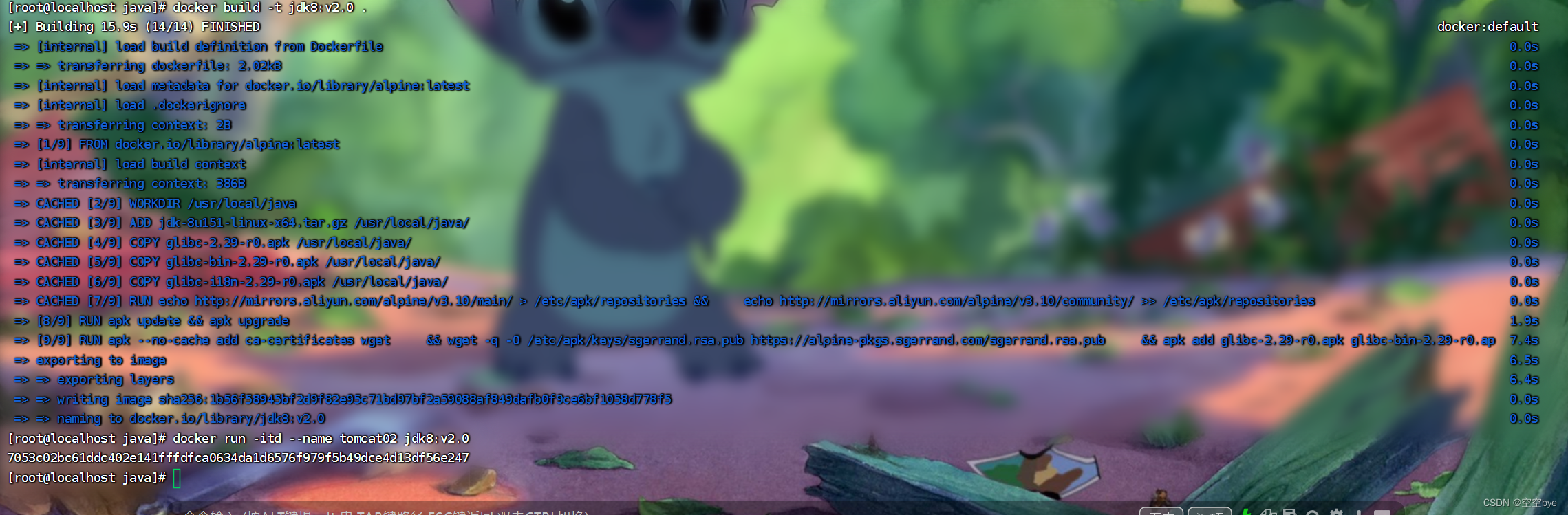
进入容器并测试
进入容器:
docker exec -it 容器ID /bin/sh 注意:最后是 sh 而非 bash
测试 java 的环境配置是否配置成功:
java -version最后制作完成后的镜像大小为400M左右。

三、JRE瘦身
将本地 jre-8u221-linux-x64.tar.gz 上传至 CentOS7 虚拟机中。
解压文件:
tar -zxvf jre-8u221-linux-x64.tar.gz查看 jre 大小(瘦身前230M):
du -sh jre1.8.0_221
进入jre目录,并执行瘦身命令:
du -sh jre1.8.0_221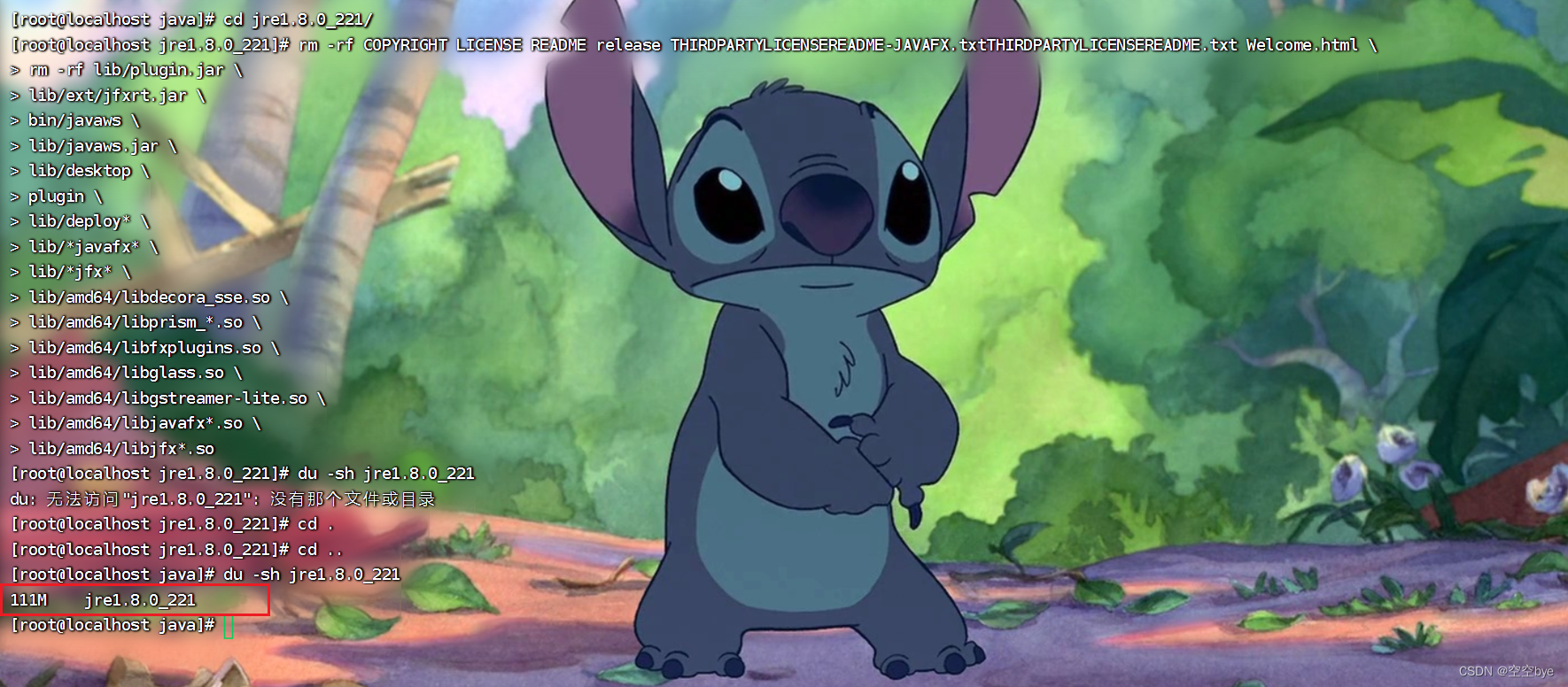
返回上级目录,重新打包jre:
# 返回上级目录
cd ..
# 重新打包jre
tar zcvf jre1.8.0_221.tar.gz jre1.8.0_221至此,JRE的压缩包已完成了瘦身任务。
再次编辑Dockerfile
再次编辑Dockerfile,将文件内容中的jdk配置更换成jre配置:
#1.指定基础镜像,并且必须是第一条指令
FROM alpine:3.10#2.指明该镜像的作者和其电子邮件
MAINTAINER kongkong "kongkong@qq.com"#3.在构建镜像时,指定镜像的工作目录,之后的命令都是基于此工作目录,如果不存在,则会创建目录
WORKDIR /usr/local/java#4.将一些安装包复制到镜像中,语法:ADD/COPY <src>... <dest>
## ADD与COPY的区别:ADD复制并解压,COPY仅复制
## 注意~~~上传的瘦身后的jre
ADD jre1.8.0_221.tar.gz /usr/local/java/
## glibc安装包如果从网络下载速度实在是太慢了,先提前下载复制到镜像中
COPY glibc-2.29-r0.apk /usr/local/java/
COPY glibc-bin-2.29-r0.apk /usr/local/java/
COPY glibc-i18n-2.29-r0.apk /usr/local/java/#5.更新Alpine的软件源为阿里云,因为从默认官源拉取实在太慢了
RUN echo http://mirrors.aliyun.com/alpine/v3.10/main/ > /etc/apk/repositories && \echo http://mirrors.aliyun.com/alpine/v3.10/community/ >> /etc/apk/repositories
RUN apk update && apk upgrade#6.运行指定的命令
## Alpine linux为了精简本身并没有安装太多的常用软件,apk类似于ubuntu的apt-get,
## 用来安装一些常用软V件,其语法如下:apk add bash wget curl git make vim docker
## wget是linux下的ftp/http传输工具,没安装会报错“/bin/sh: wget: not found”,网上例子少安装wget
## ca-certificates证书服务,是安装glibc前置依赖
RUN apk --no-cache add ca-certificates wget \&& wget -q -O /etc/apk/keys/sgerrand.rsa.pub https://alpine-pkgs.sgerrand.com/sgerrand.rsa.pub \&& apk add glibc-2.29-r0.apk glibc-bin-2.29-r0.apk glibc-i18n-2.29-r0.apk \&& rm -rf /var/cache/apk/* glibc-2.29-r0.apk glibc-bin-2.29-r0.apk glibc-i18n-2.29-r0.apk#7.配置环境变量
## 注意~~~没有jdk啦,直接指向jre
ENV JAVA_HOME=/usr/local/java/jre1.8.0_221
ENV CLASSPATH=.:$JAVA_HOME/lib/dt.jar:$JAVA_HOME/lib/tools.jar
ENV PATH=$JAVA_HOME/bin:$PATH创建并启动容器
通过Dockerfile文件创建自定义镜像:
docker build -t jdk8:v3.0 .基于最新jdk8:v2.0版本的镜像构建容器:
docker run -itd --name tomcat03 jdk8:v3.0此处打包之后是v3.0版本的镜像文件。
进入容器并测试
进入容器:
docker exec -it tomcat03 /bin/sh 注意:最后是sh而非bash
测试java的环境配置是否配置成功:
java -version
四、将Docker镜像上传至阿里云
登录到阿里云,阿里云官方网站链接:阿里云登录 - 欢迎登录阿里云,安全稳定的云计算服务平台
配置代码源
点击个人实例,打开仓库管理,选择代码源。
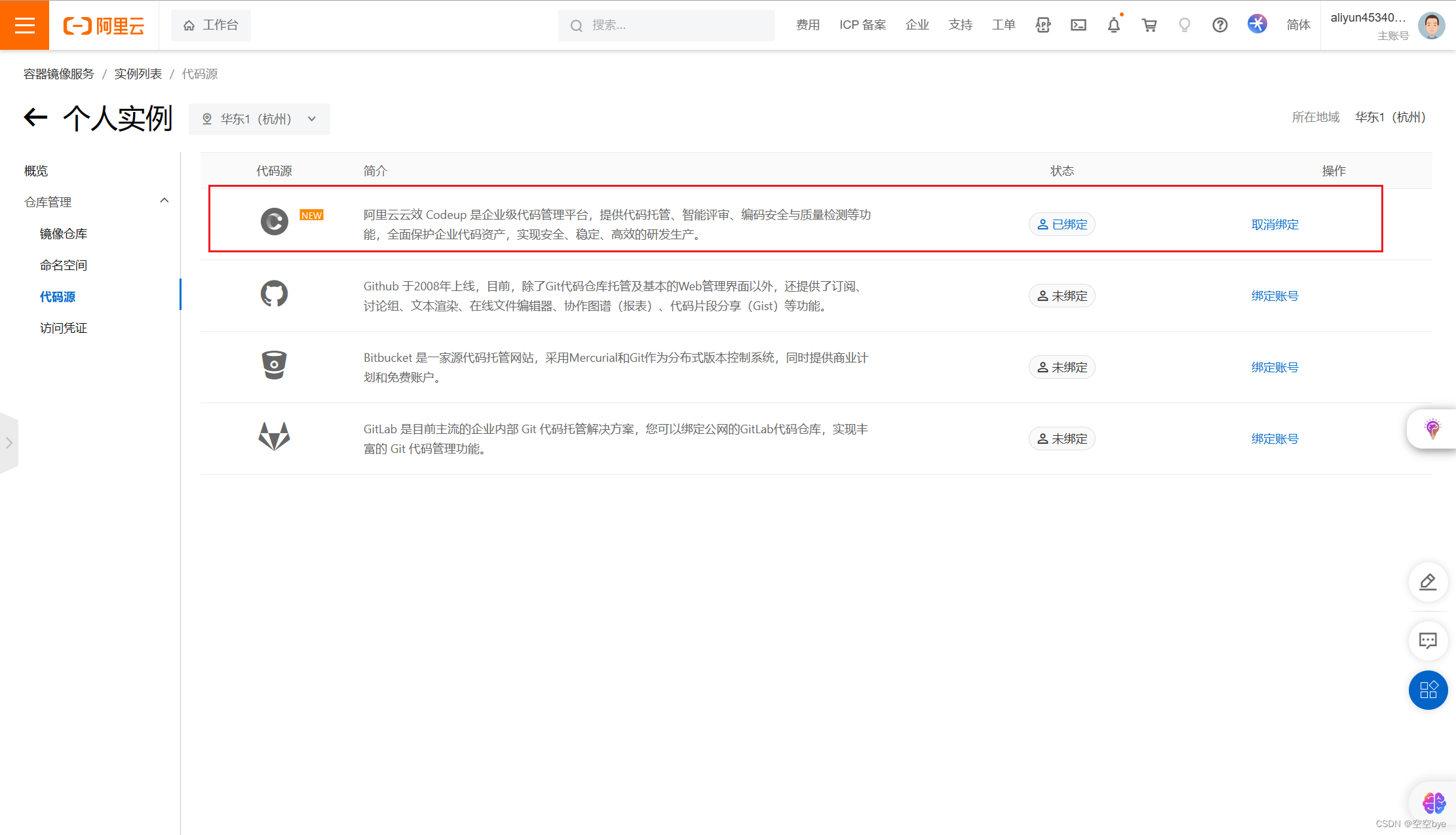
具体操作自行摸索,简单。
创建命名空间
打开仓库管理,选择命名空间。
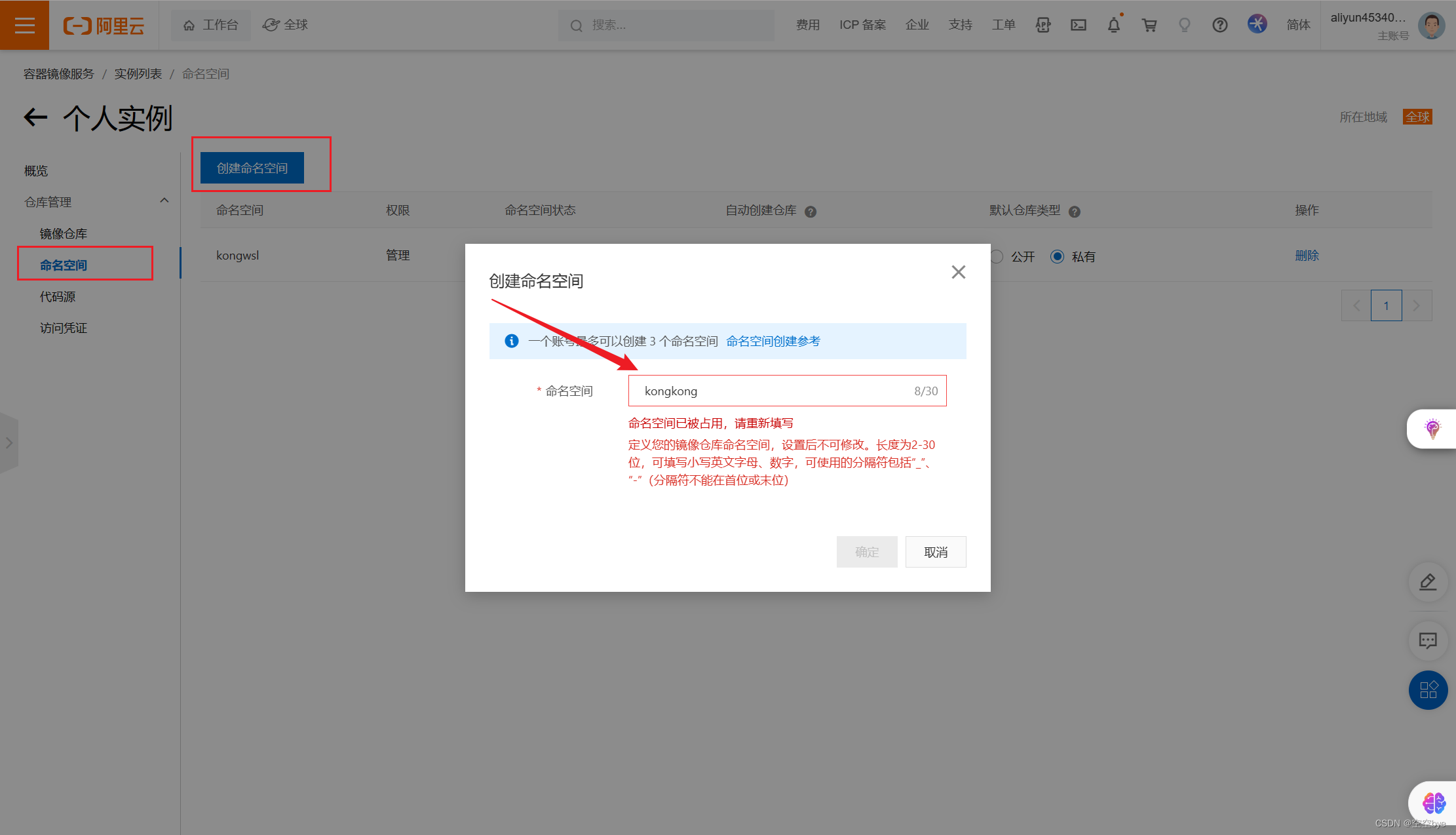
创建镜像仓库
打开仓库管理,选择镜像仓库。首页输入仓库相关信息,然后绑定代码源。
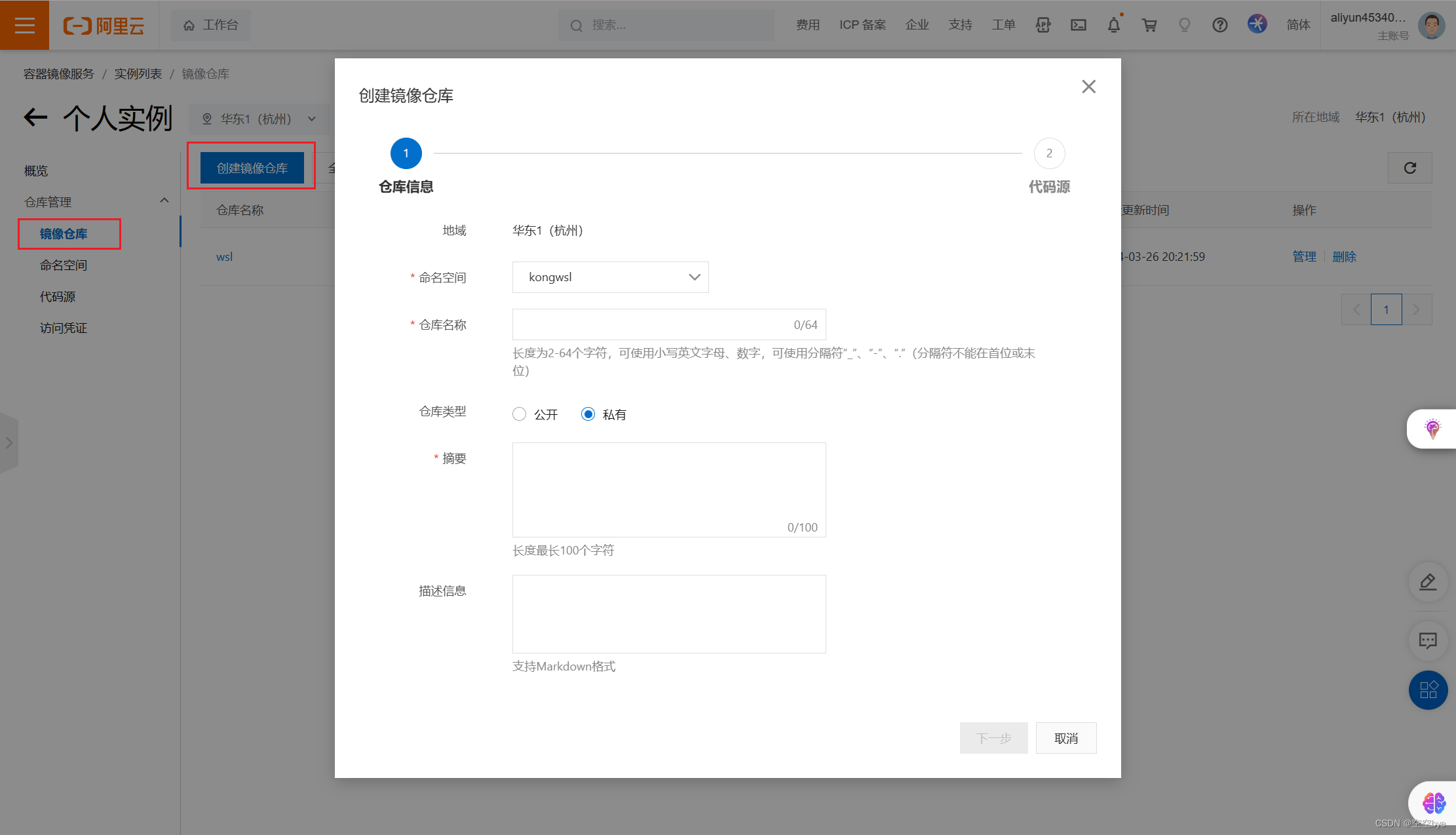
推送镜像
登录阿里云Docker Registry:
docker login --username=aliyun4534070281 registry.cn-hangzhou.aliyuncs.com注意:这里的
--username请更换成自己阿里云的账号。
本地镜像打标签,请根据实际镜像信息替换示例中的[ImageId]和[镜像版本号]参数。:
docker tag [ImageId] registry.cn-hangzhou.aliyuncs.com/kongkongbye/kongbye:[镜像版本号]注意:这里的
[ImageId]为本地镜像的镜像ID,而[镜像版本号]为即将打标签的版本号,用于推送至阿里云仓库进行识别标记。
将镜像推送到Registry:
docker push registry.cn-hangzhou.aliyuncs.com/kongkongbye/kongbye:[镜像版本号]拉取镜像
登录阿里云Docker Registry:(如果已经登录过了,此步骤可以省略)
docker login --username=aliyun4534070281 registry.cn-hangzhou.aliyuncs.com注意:这里的
--username请更换成自己阿里云的账号。
从Registry中拉取镜像:
docker pull registry.cn-hangzhou.aliyuncs.com/kongkongbye/kongbye:[镜像版本号]剩下的操作就是基于新拉取的镜像进行创建容器等相关测试。
Docker commit 命令
-
下载基础镜像
-
使用此基础镜像创建/启动/进入容器
-
在容器安装自己需要的软件
-
将保存配置完成的容器提交成镜像
语法如下:
docker commit [OPTIONS] CONTAINER [REPOSITORY[:TAG]]参数说明:
| 参数 | 说明 |
|---|---|
| -a | 提交的镜像作者 |
| -c | 使用Dockerfile指令来创建镜像 |
| -m | 提交时的说明文字 |
| -p | 在commit时,将容器暂停 |
实例:将容器a404c6c174a2 保存为新的镜像,并添加提交人信息和说明信息
docker commit -a "runoob.com" -m "my apache" a404c6c174a2 mymysql:v1相关文章:
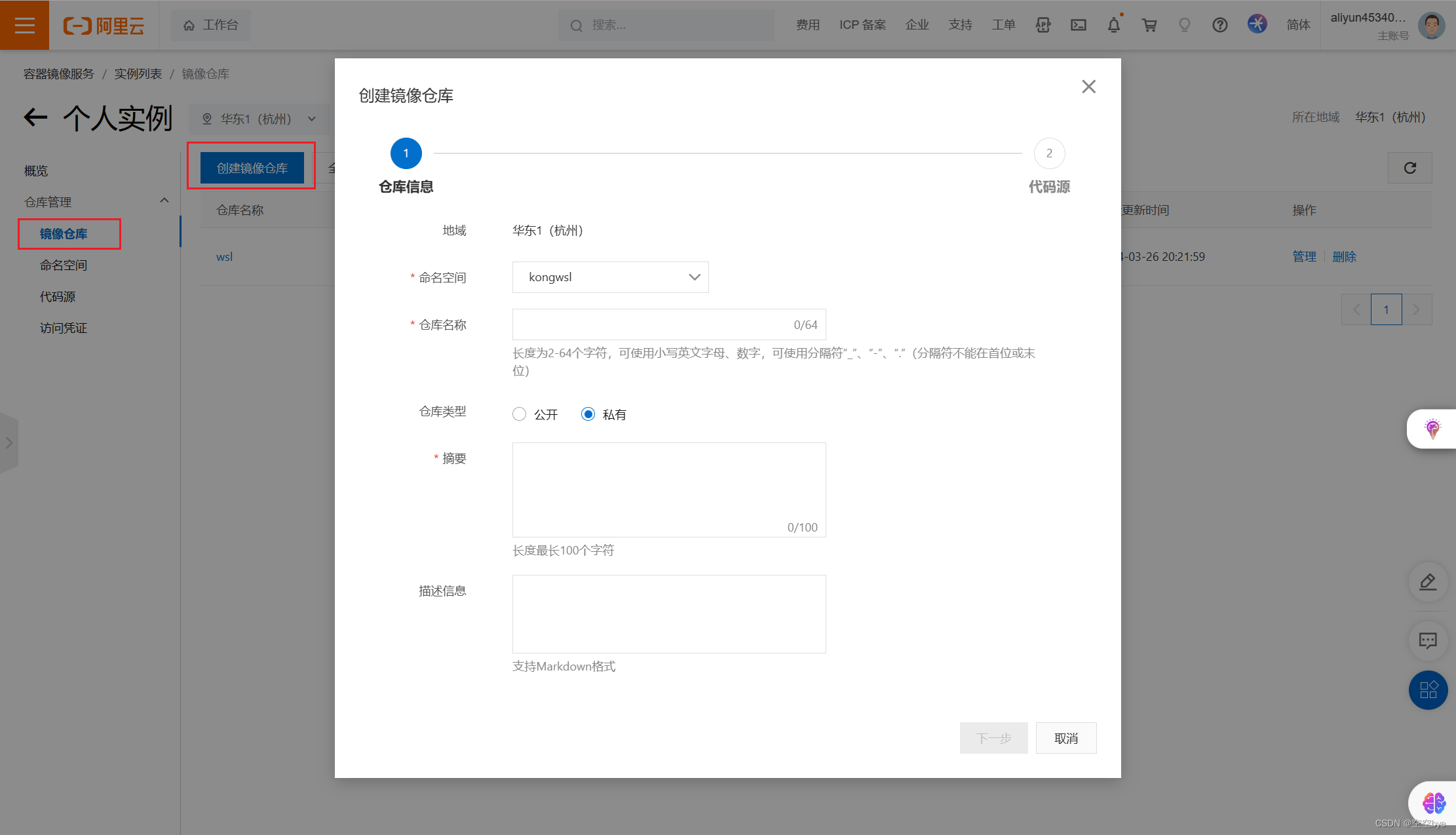
Docker之自定义镜像上传至阿里云
一、Alpine介绍 Alpine Linux是一个轻量级的Linux发行版,专注于安全、简单和高效。它采用了一个小巧的内核和基于musl libc的C库,使得它具有出色的性能和资源利用率。 Alpine Linux的主要特点包括: 小巧轻量:Alpine Linux的安装…...
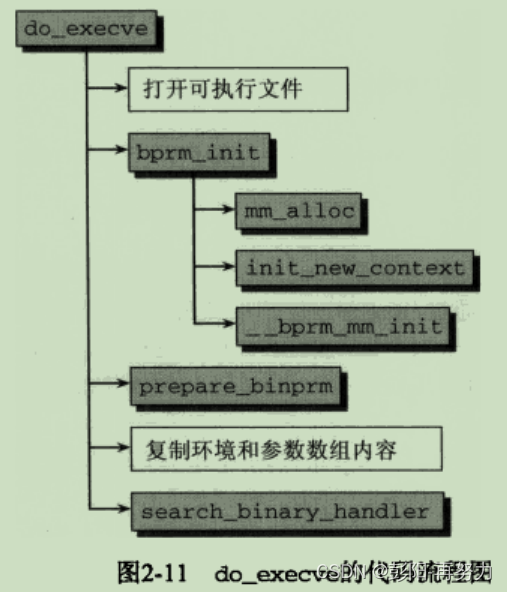
《深入Linux内核架构》第2章 进程管理和调度 (2)
目录 2.4 进程管理相关的系统调用 2.4.1 进程复制 2.4.2 内核线程 2.4.3 启动新程序 2.4.4 退出进程 本专栏文章将有70篇左右,欢迎关注,订阅后续文章。 2.4 进程管理相关的系统调用 2.4.1 进程复制 1. _do_fork函数 fork vfork clone都最终调用_…...
PostgreSQL的psql命令)
(四)PostgreSQL的psql命令
PostgreSQL的psql命令 基础信息 OS版本:Red Hat Enterprise Linux Server release 7.9 (Maipo) DB版本:16.2 pg软件目录:/home/pg16/soft pg数据目录:/home/pg16/data 端口:5777psql 是 PostgreSQL 数据库的命令行界面…...

前端使用minio传输文件
minio官方文档 minio-js可以支持ts。 安装完可能会出现 Can‘t import the named export ‘xxx‘ from non EcmaScript module (only default export is available)可以尝试降低minio的版本 npm install minio7.0.18 --save代码: 初始化 const Minio require(…...

[大模型] BlueLM-7B-Chat WebDemo 部署
BlueLM-7B-Chat WebDemo 部署 模型介绍 BlueLM-7B 是由 vivo AI 全球研究院自主研发的大规模预训练语言模型,参数规模为 70 亿。BlueLM-7B 在 C-Eval 和 CMMLU 上均取得领先结果,对比同尺寸开源模型中具有较强的竞争力(截止11月1号)。本次发布共包含 7…...
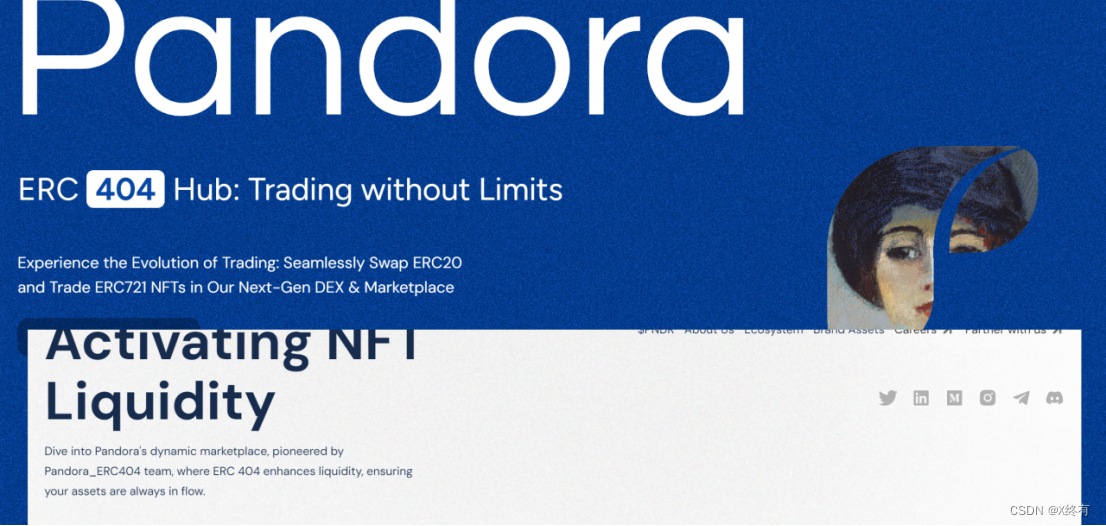
一文了解ERC404协议
一、ERC404基础讲解 1、什么是ERC404协议 ERC404协议是一种实验性的、混合的ERC20/ERC721实现的,具有原生流动性和碎片化的协议。即该协议可让NFT像代币一样进行拆分交易。是一个图币的互换协议。具有原生流动性和碎片化的协议。 这意味着通过 ERC404 协议…...

iOS cocoapods pod FrozenError and RuntimeError
0x00 报错日志 /Library/Ruby/Gems/2.6.0/gems/cocoapods-1.12.0/lib/cocoapods/user_interface/error_report.rb:34:in force_encoding: cant modify frozen String (FrozenError)from /Library/Ruby/Gems/2.6.0/gems/cocoapods-1.12.0/lib/cocoapods/user_interface/error_r…...
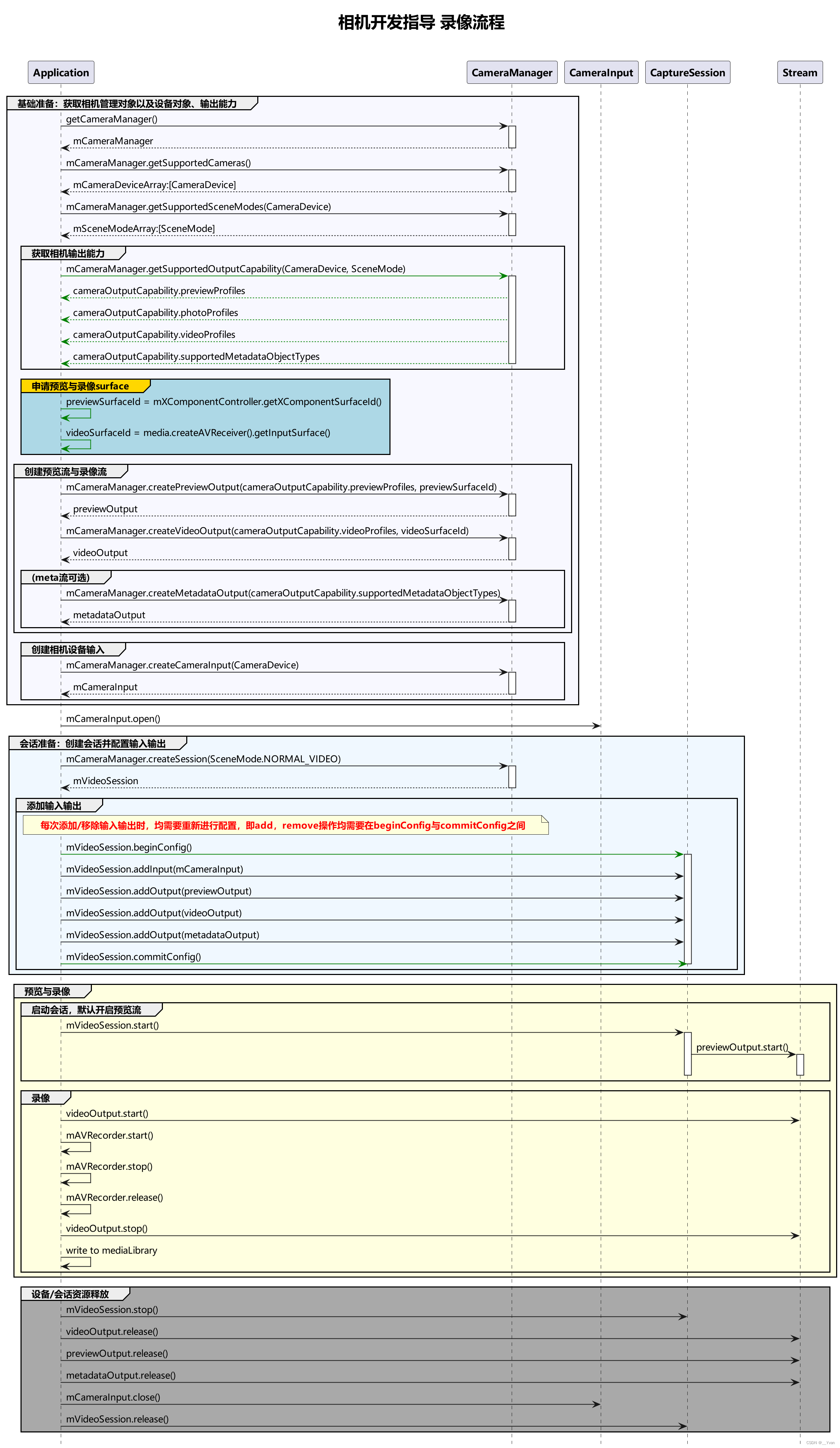
【鸿蒙开发】第二十章 Camera相机服务
1 简介 开发者通过调用Camera Kit(相机服务)提供的接口可以开发相机应用,应用通过访问和操作相机硬件,实现基础操作,如预览、拍照和录像;还可以通过接口组合完成更多操作,如控制闪光灯和曝光时间、对焦或调焦等。 2 …...

JS阅读笔记
myweb3.html <video id"video" width"400" height"300" autoplay></video> <button id"capture-btn">拍摄图片</button> <canvas id"canvas" width"400" height"300">&…...

基于spring boot的留守儿童爱心管理系统
基于spring boot的留守儿童爱心管理系统设计与实现 开发语言:Java 框架:springboot JDK版本:JDK1.8 服务器:tomcat7 数据库:mysql 5.7(一定要5.7版本) 数据库工具:Navicat11 开…...

python输入某年某月某日判断这一天是这一年的第几天
如何使用python实现输入某年某月某日判断这一天是这一年的第几天 from datetime import datetime #引入日期类 def is_leap_year(year):"""判断是否为闰年"""return (year % 4 0 and year % 100 ! 0) or (year % 400 0)# 根据年份和月份返回当…...
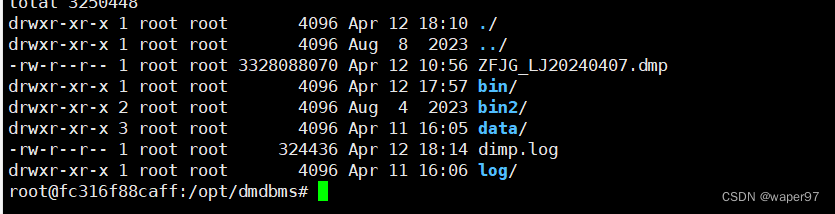
docker 上达梦导入dump文件报错:本地编码:PG GBK,导入女件编码:PGGB18030
解决方案: 第一步进入达梦数据容器内部 docker exec -it fc316f88caff /bin/bash 第二步:在容器中 /opt/dmdbms/bin目录下 执行命令 cd /opt/dmdbms/bin./dimp USERIDSYSDBA/SYSDBA001 FILE/opt/dmdbms/ZFJG_LJ20240407.dmp SCHEMASZFJG_LJUSERIDSYSD…...
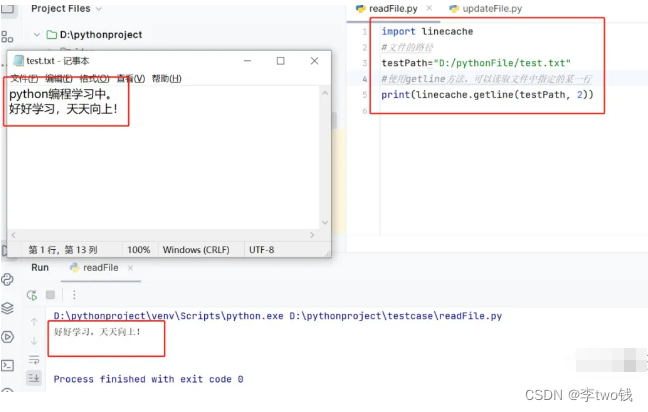
一起学习python——基础篇(19)
今天来说一下python的如何修改文件名称、获取文件大小、读取文中指定的某一行内容。 1、修改文件名称: import os testPath"D:/pythonFile/test.txt" testPath2"D:/pythonFile/test2.txt" #修改文件名称使用rename方法, #第一个参…...
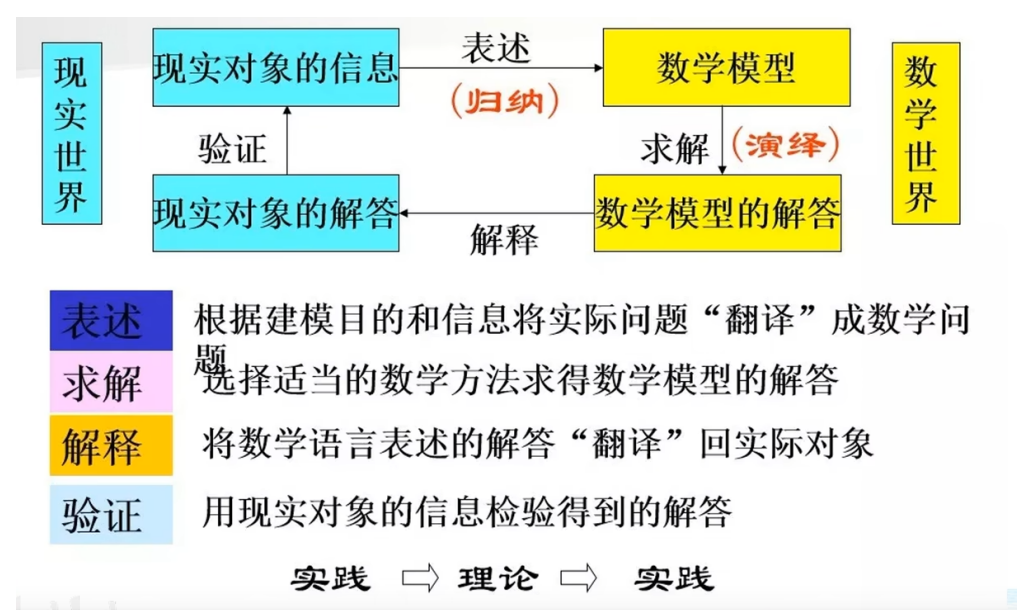
数模 初见数建
文章目录 初见数学建模1.1 数学建模是什么1.2 数学建模的概述1.3 如何学习数学建模---分模块化1.4 数学建模前提了解1.5 数学建模的六个步骤1.6 如何备战建模比赛1.7 数学建模赛题类型1.8 数学建模算法体系概述 初见数学建模 1.1 数学建模是什么 1.原型与模型 原型ÿ…...

windows系统搭建OCR半自动标注工具PaddleOCR
深度学习 文章目录 深度学习前言一、环境搭建准备方式1:安装Anaconda搭建1. Anaconda下载地址: [点击](https://mirrors.tuna.tsinghua.edu.cn/anaconda/archive/?CM&OD)2. 创建新的conda环境 方式2. 直接安装python 二、安装CPU版本1. 安装PaddlePaddle2、安装…...
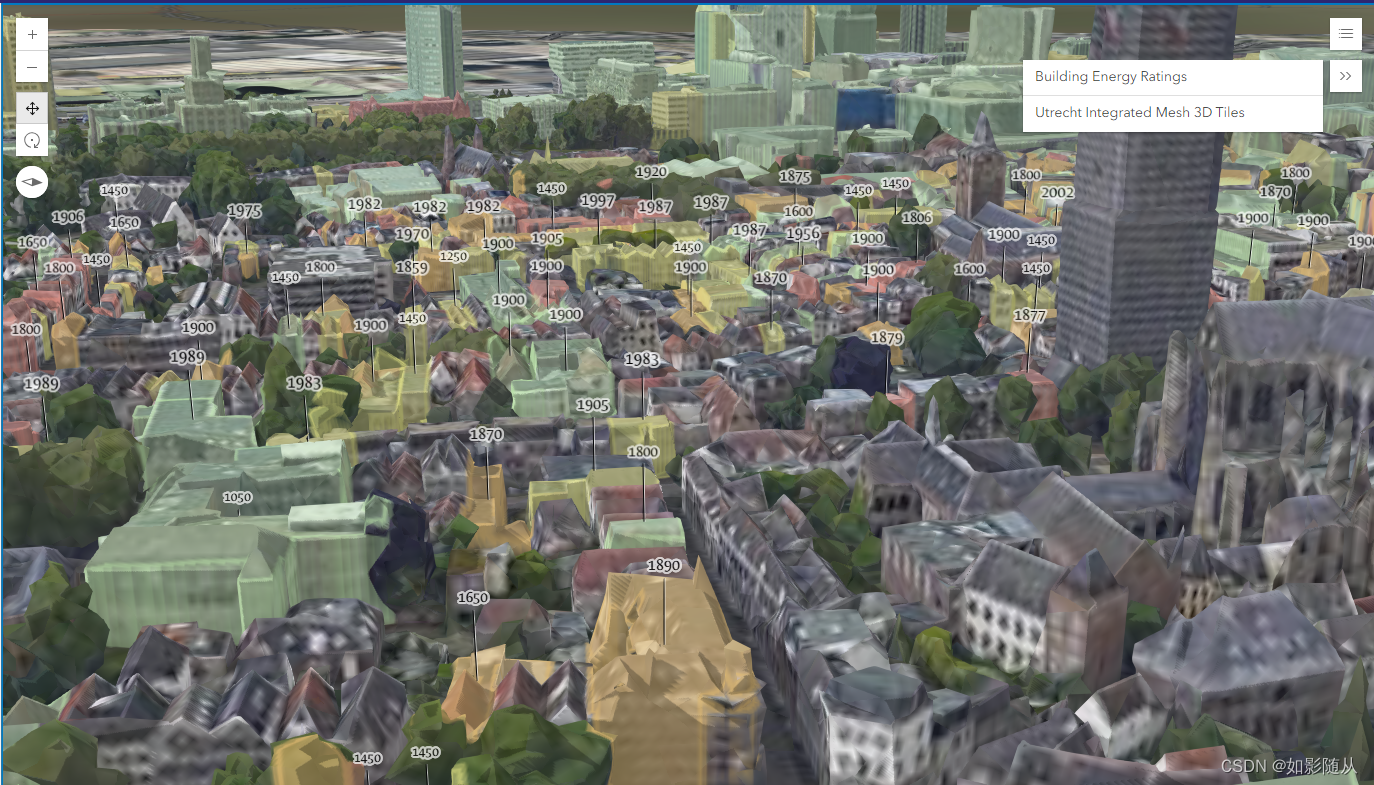
01、ArcGIS For JavaScript 4.29对3DTiles数据的支持
综述 Cesium从1.99版本开始支持I3S服务的加载,到目前位置,已经支持I3S的倾斜模型、3D Object模型以及属性查询的支持。Cesium1.115又对I3S标准的Building数据实现了加载支持。而ArcGIS之前一直没有跨越对3DTiles数据的支持,所以在一些开发过…...
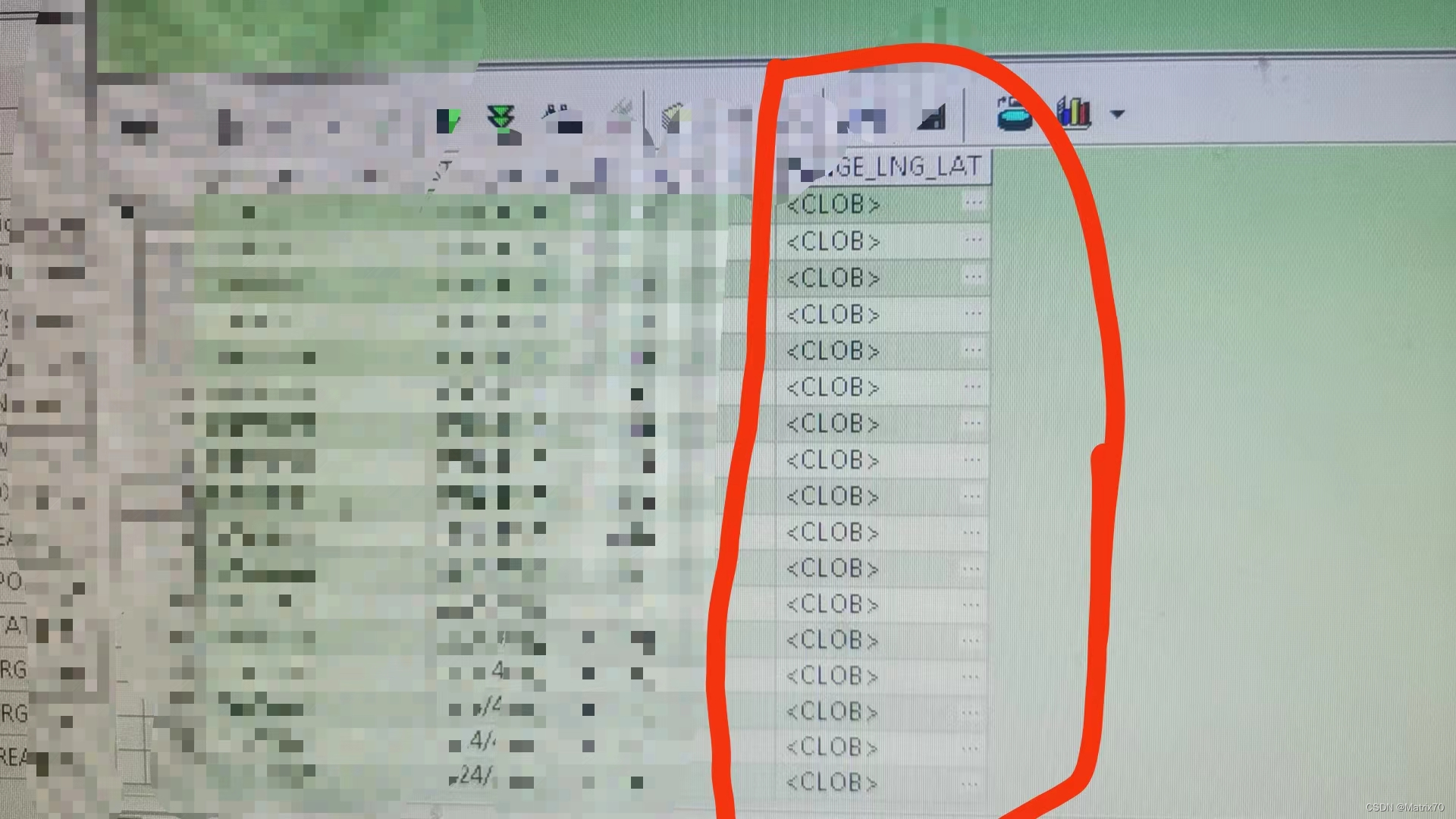
Spark_SparkSql写入Oracle_Undefined function.....将长字符串写入Oracle中方法..
在使用Spark编写代码将读库处理然后写入Oracle中遇到了诸多小bug,很磨人,好在解决了。shit!! 实测1:TO_CLOB(a3) 代码样例 --这是一个sparksql写入hive的一个小逻辑,我脱敏了噻 SELECT a1, a2, TO_CLOB(a3) AS clob_data, TO_DATE(a4) AS …...
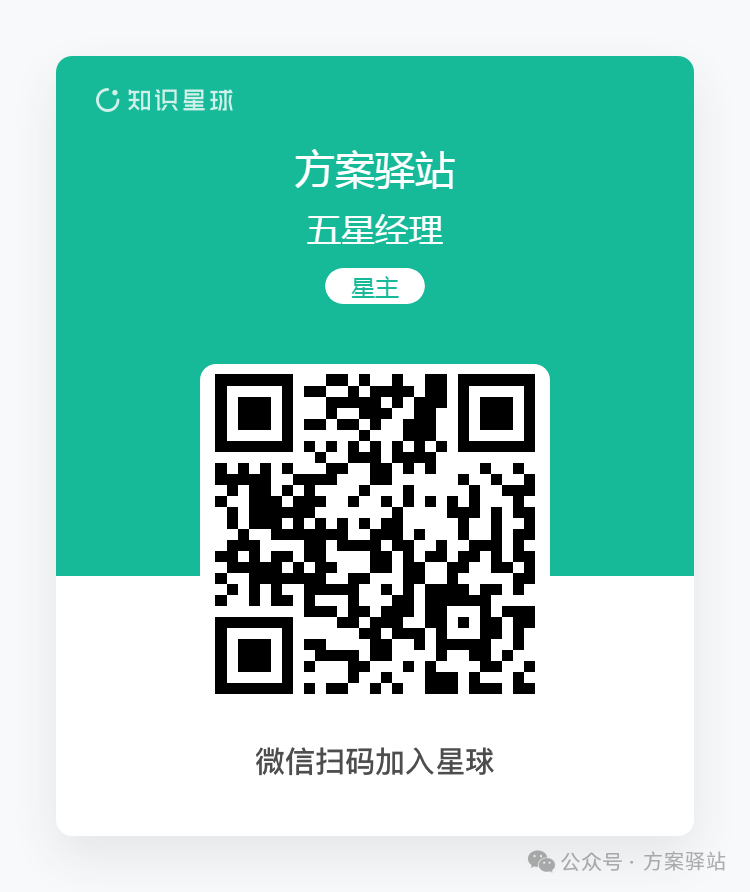
2023数据要素白皮书(免费下载)
【1】关注本公众号,转发当前文章到微信朋友圈 【2】私信发送 【2023年数据资源入表白皮书】 【3】获取本方案PDF下载链接,直接下载即可。 如需下载本方案PPT原格式,请加入微信扫描以下方案驿站知识星球,获取上万份PPT解决方案&a…...
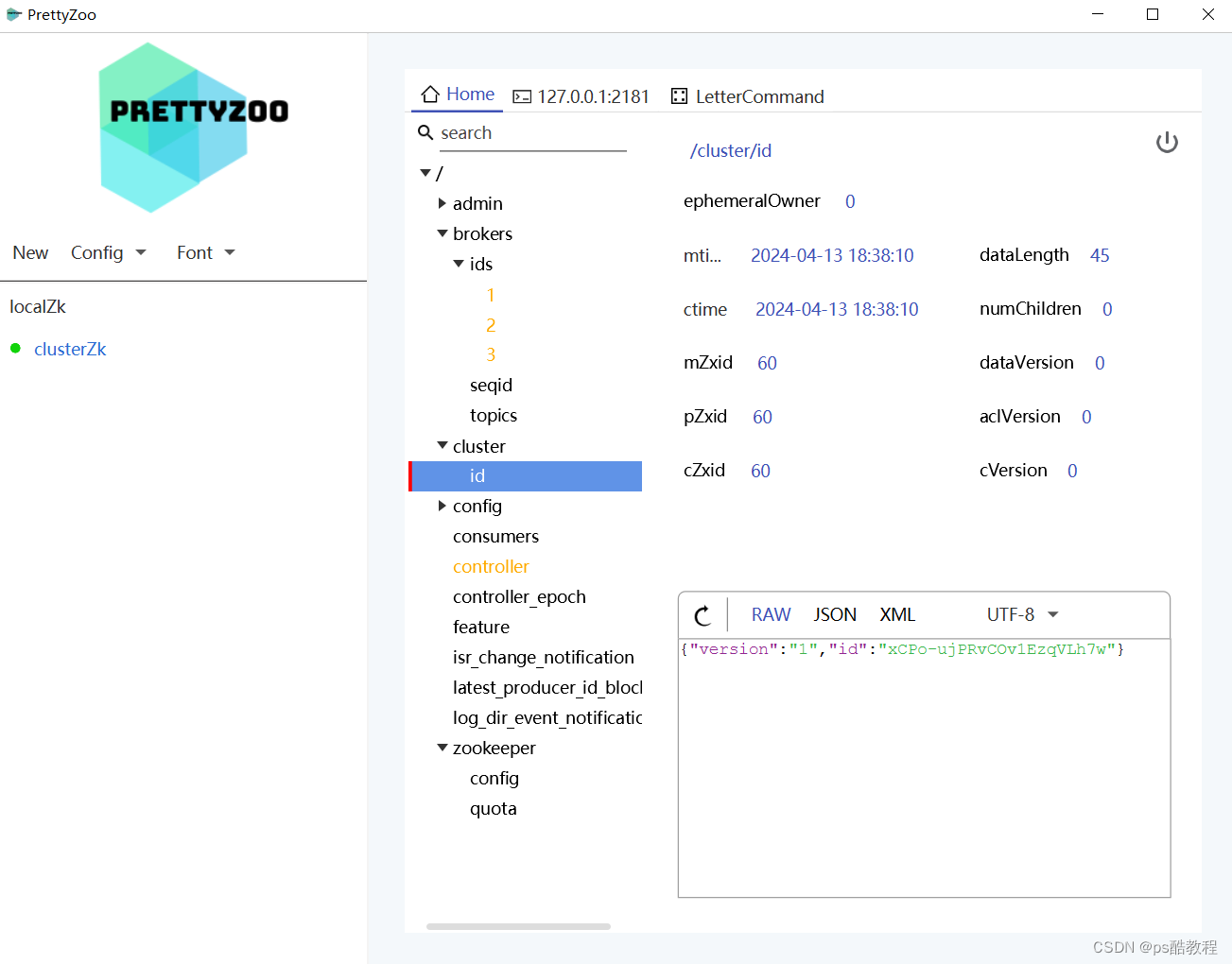
kafka学习记录
文章目录 windows单机版kafka搭建步骤主题的增删改查操作消息的生产与消费 Windows集群版kafka搭建步骤 prettyZoo 尚硅谷Kafka教程,2024新版kafka视频,零基础入门到实战 【尚硅谷】Kafka3.x教程(从入门到调优,深入全面࿰…...
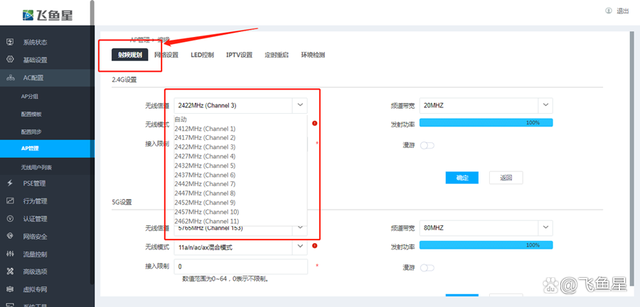
无线网络2.4和5G的区别
无线网络2.4和5的区别 无线网络2.4GHz和5GHz的主要区别在于频率、覆盖范围、传输速度、干扰能力和穿透性。以下是详细介绍:12 频率不同。2.4GHz的频率较低,而5GHz的频率较高。频率越低,信号在传播过程中的损失越小,因此覆盖范围…...
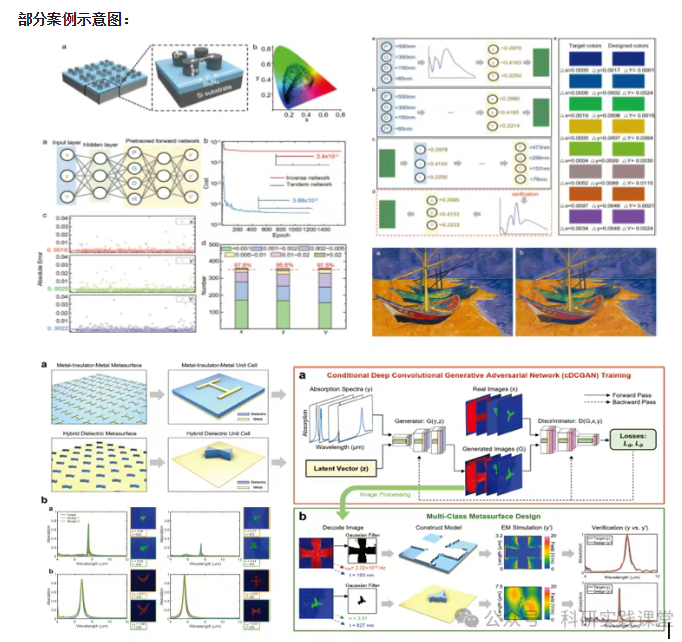
深度学习在微纳光子学中的应用
深度学习在微纳光子学中的主要应用方向 深度学习与微纳光子学的结合主要集中在以下几个方向: 逆向设计 通过神经网络快速预测微纳结构的光学响应,替代传统耗时的数值模拟方法。例如设计超表面、光子晶体等结构。 特征提取与优化 从复杂的光学数据中自…...

【Linux】C语言执行shell指令
在C语言中执行Shell指令 在C语言中,有几种方法可以执行Shell指令: 1. 使用system()函数 这是最简单的方法,包含在stdlib.h头文件中: #include <stdlib.h>int main() {system("ls -l"); // 执行ls -l命令retu…...
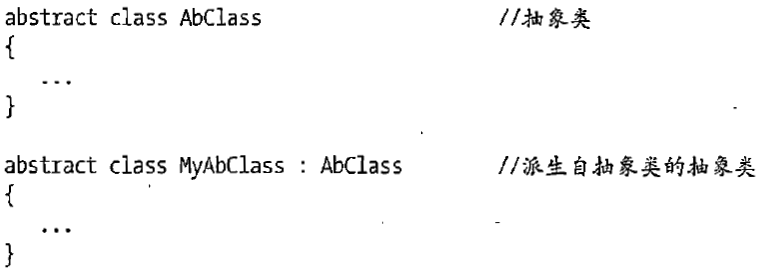
C# 类和继承(抽象类)
抽象类 抽象类是指设计为被继承的类。抽象类只能被用作其他类的基类。 不能创建抽象类的实例。抽象类使用abstract修饰符声明。 抽象类可以包含抽象成员或普通的非抽象成员。抽象类的成员可以是抽象成员和普通带 实现的成员的任意组合。抽象类自己可以派生自另一个抽象类。例…...
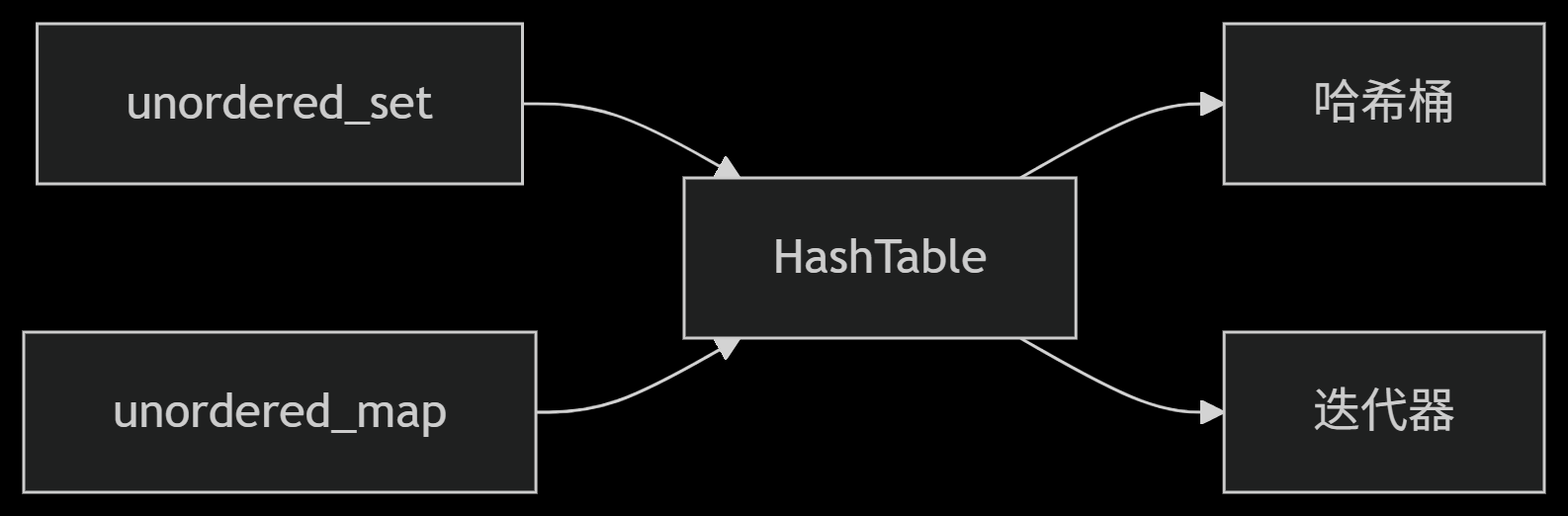
从零实现STL哈希容器:unordered_map/unordered_set封装详解
本篇文章是对C学习的STL哈希容器自主实现部分的学习分享 希望也能为你带来些帮助~ 那咱们废话不多说,直接开始吧! 一、源码结构分析 1. SGISTL30实现剖析 // hash_set核心结构 template <class Value, class HashFcn, ...> class hash_set {ty…...
基础光照(Basic Lighting))
C++.OpenGL (10/64)基础光照(Basic Lighting)
基础光照(Basic Lighting) 冯氏光照模型(Phong Lighting Model) #mermaid-svg-GLdskXwWINxNGHso {font-family:"trebuchet ms",verdana,arial,sans-serif;font-size:16px;fill:#333;}#mermaid-svg-GLdskXwWINxNGHso .error-icon{fill:#552222;}#mermaid-svg-GLd…...
中关于正整数输入的校验规则)
Element Plus 表单(el-form)中关于正整数输入的校验规则
目录 1 单个正整数输入1.1 模板1.2 校验规则 2 两个正整数输入(联动)2.1 模板2.2 校验规则2.3 CSS 1 单个正整数输入 1.1 模板 <el-formref"formRef":model"formData":rules"formRules"label-width"150px"…...
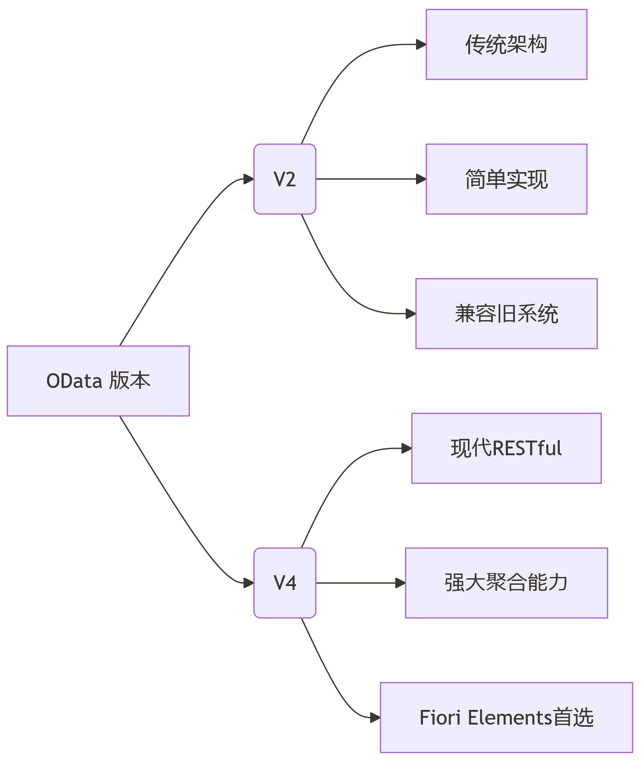
SAP学习笔记 - 开发26 - 前端Fiori开发 OData V2 和 V4 的差异 (Deepseek整理)
上一章用到了V2 的概念,其实 Fiori当中还有 V4,咱们这一章来总结一下 V2 和 V4。 SAP学习笔记 - 开发25 - 前端Fiori开发 Remote OData Service(使用远端Odata服务),代理中间件(ui5-middleware-simpleproxy)-CSDN博客…...
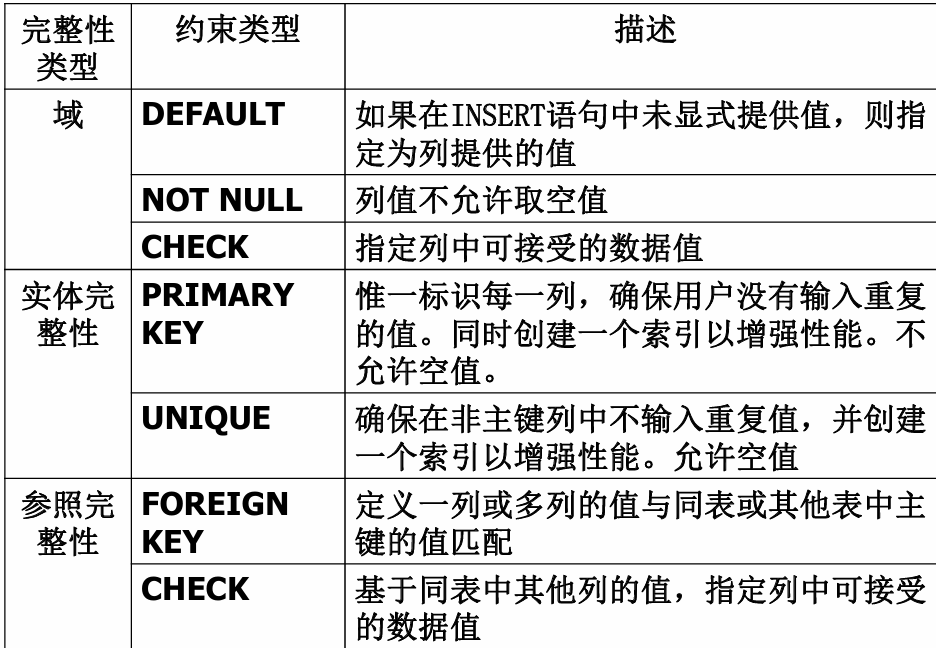
七、数据库的完整性
七、数据库的完整性 主要内容 7.1 数据库的完整性概述 7.2 实体完整性 7.3 参照完整性 7.4 用户定义的完整性 7.5 触发器 7.6 SQL Server中数据库完整性的实现 7.7 小结 7.1 数据库的完整性概述 数据库完整性的含义 正确性 指数据的合法性 有效性 指数据是否属于所定…...
)
C#学习第29天:表达式树(Expression Trees)
目录 什么是表达式树? 核心概念 1.表达式树的构建 2. 表达式树与Lambda表达式 3.解析和访问表达式树 4.动态条件查询 表达式树的优势 1.动态构建查询 2.LINQ 提供程序支持: 3.性能优化 4.元数据处理 5.代码转换和重写 适用场景 代码复杂性…...

【JavaSE】多线程基础学习笔记
多线程基础 -线程相关概念 程序(Program) 是为完成特定任务、用某种语言编写的一组指令的集合简单的说:就是我们写的代码 进程 进程是指运行中的程序,比如我们使用QQ,就启动了一个进程,操作系统就会为该进程分配内存…...
